Apple Pencil nefunguje? Vyskúšajte tieto opravy
Práve sa chystáte sadnúť si so svojím iPadom a urobiť si brainstorming o svojom ďalšom skvelom nápade a Apple Pencil nefunguje. Existuje niekoľko možných príčin, prečo vaša ceruzka Apple Pencil nefunguje podľa očakávania.
Tipy na riešenie problémov s Apple Pencil sú väčšinou rovnaké pre obe generácie príslušenstva. Či už máte Apple Pencil (1. generácia) alebo Apple Pencil (2. generácia), čoskoro by ste ich mali mať opäť funkčné.
Informácie v tomto článku sa vzťahujú na Apple Pencil (2. generácia) a Apple Pencil (1. generácia) na kompatibilnom iPade.
Skontrolujte batériu
Aby ceruzka fungovala, musí byť batéria v Apple Pencil nabitá.
Ak chcete skontrolovať stav batérie iPadu a overiť, či je ceruzka nabitá, postupujte takto:
Skontrolovať Miniaplikácie zobraziť na svojom iPade stav batérie. Widgety nájdete v Dnešný pohľad. Ak sa tam chcete dostať, potiahnite prstom doprava na Domov obrazovke, uzamknutej obrazovke alebo keď sa na ňu pozeráte Upozornenia.
-
Pozrite sa v Batérie widget. Ak nevidíte svoj widget, uistite sa, že ho máte
Ceruzka nastaviť pomocou Bluetooth a Batérie je vybraté na zobrazenie v dnešnom zobrazení.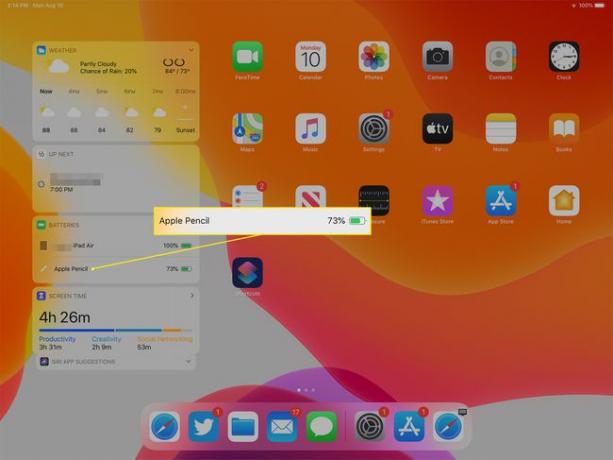
-
Stav batérie môžete skontrolovať aj výberom nastavenie > Apple Pencil a hľadáte náboj v hornej časti hlavnej obrazovky.
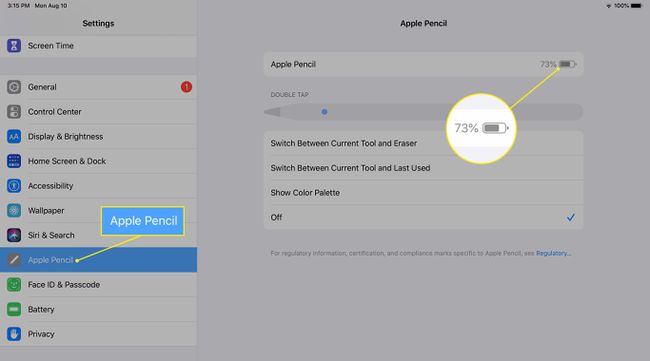
-
Ak batéria ukazuje 0 %, treba ceruzku nabiť.
- Nabíjajte ceruzku Apple Pencil (2. generácia) tak, že ju magneticky pripevníte na bočnú stranu iPadu. Aby sa Apple Pencil 2 nabíjal, musí byť zapnuté Bluetooth.
- Nabite ceruzku Apple Pencil (1. generácia) jej zasunutím do konektora lightning na vašom iPade alebo pomocou napájacieho adaptéra USB, ktorý sa dodáva s ceruzkou Apple.
Apple Pencil sa nabíja rýchlo, takže ak bola batéria vybitá, jej nabíjanie by vám malo pomôcť rýchlo spustiť.
Potvrďte kompatibilitu ceruzky s iPadom
Apple Pencil 1. a 2. generácie fungujú s rôznymi modelmi iPadov, takže ak sa pokúšate použiť svoj nový 2. generácie Apple Pencil s iPadom, ktorý ste predtým používali s Apple Pencil 1. generácie, to nebude práca.
Apple Pencil (1. generácia) kompatibilné iPady
- iPad (6. a 7. generácia)
- iPad Pro 9,7-palcový
- iPad Pro 10,5-palcový
- iPad Pro 12,9-palcový (1. alebo 2. generácia)
- iPad mini (5. generácia)
- iPad Air (3. generácia)
Apple Pencil (2. generácia) kompatibilné iPady
- iPad Pro 12,9-palcový (3. a 4. generácia)
- iPad Pro 11-palcový
Potvrďte, že je Bluetooth zapnutý
Apple Pencil vyžaduje na fungovanie Bluetooth pripojenie k vášmu iPadu. Ak sa vaša ceruzka Apple Pencil nezobrazuje v zozname zariadení pod miniaplikáciou Batéria alebo tam miniaplikácia Batéria vôbec nie je, s najväčšou pravdepodobnosťou je Bluetooth vypnuté alebo je potrebné ho resetovať. Ak chcete skontrolovať, postupujte takto:
-
Na iPade klepnite na nastavenie.

-
Klepnite Bluetooth. Klepnutím na prepínač zapnite Bluetooth, ak nie je zapnutý. Ak je váš Apple Penci spárovaný s iPadom, mali by ste ho vidieť v sekcii Moje zariadenia.
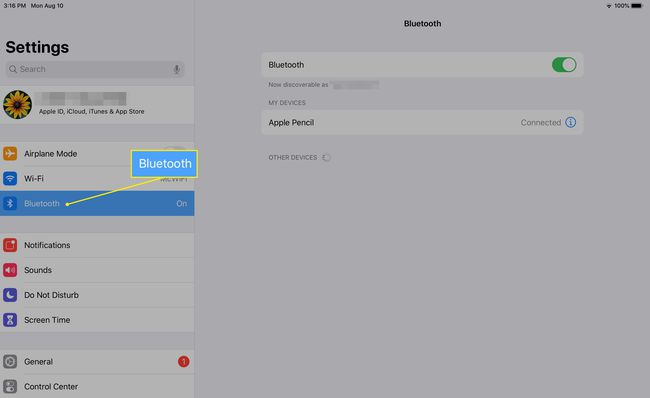
-
Ak sa Bluetooth nezapne alebo vidíte ikonu otáčania/načítania, reštartujte iPad a skúste to znova.
Je to tiež skvelý spôsob, ako vyriešiť problémy s poruchou funkcie Bluetooth.
Bluetooth a ceruzka nie sú spárované
Ak sa vaša ceruzka Apple Pencil nespáruje s vaším iPadom alebo ak došlo k strate párovania iPadu, opätovným vykonaním procesu párovania cez Bluetooth by ste mohli vyriešiť váš problém s ceruzkou Apple.
Uistite sa, že je iPad zapnutý, odomknutý a že je aktivované rozhranie Bluetooth nastavenie > Bluetooth. Aj keď je vaša ceruzka Apple Pencil uvedená v zozname, ak nefunguje, možno ju budete musieť znova spárovať.
-
Klepnite na ikonu informácií (i v kruhu) vedľa Apple Pencil na obrazovke nastavení Bluetooth.
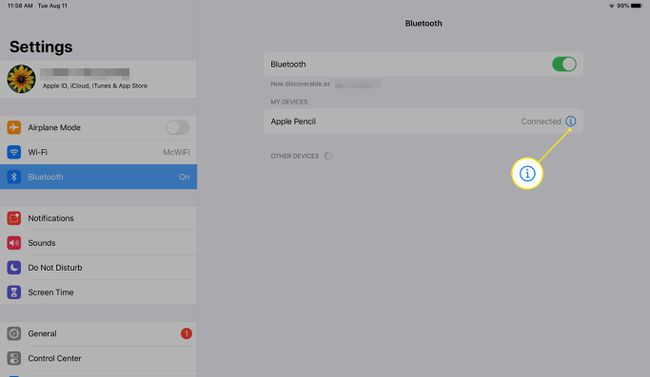
-
Klepnite Zabudnite na toto zariadenie na obrazovke, ktorá sa otvorí.
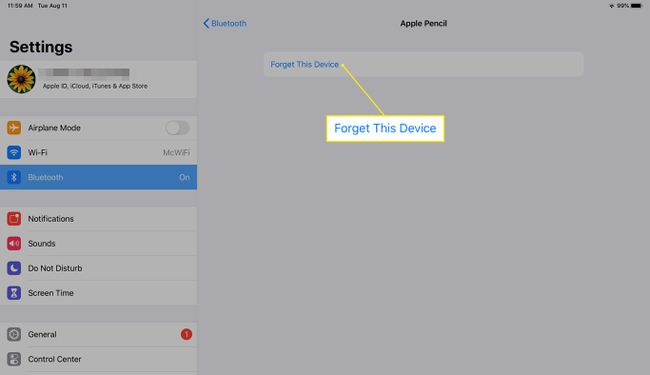
-
Potvrďte, že chcete, aby iPad zabudol ceruzku vo vyskakovacom okne klepnutím Zabudnite na zariadenie.
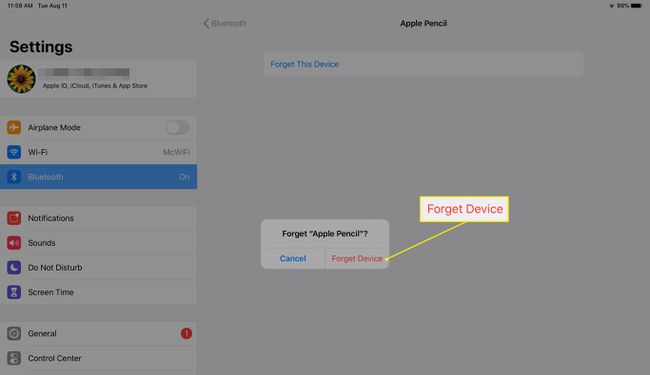
Umiestnite ceruzku Apple Pencil (2. generácia) pozdĺž bočnej strany iPadu magneticky. V prípade ceruzky Apple Pencil (1. generácia) odstráňte uzáver Apple Pencil a zapojte ju do portu lightning na iPade.
A Žiadosť o spárovanie Bluetooth môže sa zobraziť dialógové okno, v takom prípade vyberte Spárovať, alebo k spárovaniu môže dôjsť automaticky, ak už bola ceruzka spárovaná predtým. Opravená ceruzka Apple Pencil je viditeľná v nastavenie > Bluetooth obrazovke.
Hrot ceruzky je opotrebovaný
Ak sa vaša ceruzka Apple Pencil správa nepravidelne alebo vôbec, hrot ceruzky môže byť opotrebovaný. Výmena hrotu je jednoduchá.
Aj keď neexistuje odporúčaná doba, počas ktorej by mal hrot ceruzky vydržať, mnohí majitelia ho vymenia, keď sa dojem, povrch alebo funkčnosť začnú znižovať. Ak je povrch alebo dojem drsný alebo podobný brúsnemu papieru, mali by ste vymeniť hrot ceruzky, aby ste zabránili poškriabaniu povrchu iPadu.
Pri výmene odskrutkujte hrot ceruzky proti smeru hodinových ručičiek, kým sa neuvoľní, a potom nainštalujte nový hrot zaskrutkovaním hrotu v smere hodinových ručičiek, až kým nebude bezpečne v Apple Pencil.
Ak hrot nezaskrutkujete až na doraz, Apple Pencil nebude fungovať správne alebo vôbec.
Aplikácia nepodporuje Apple Pencil
Nie všetky aplikácie podporujú ceruzku. Ak chcete overiť, či Apple Pencil funguje, otvorte známu podporovanú aplikáciu, ako napríklad Notes. The Poznámky aplikácia je spoľahlivou a vynikajúcou voľbou na otestovanie vašej ceruzky a mala by byť na vašej domovskej obrazovke. Ak ho nemáte, stiahnite si ho.
Čas kontaktovať Apple
Ak ste vyskúšali všetky tieto kroky na riešenie problémov a stále máte problémy, je čas kontaktovať spoločnosť Apple. Apple Pencil sa dodáva s jednoročnou obmedzenou zárukou. Ak sa na vašu ceruzku už nevzťahuje záruka, cena za servis batérie je podľa Apple 29 dolárov. Môžete si to vziať so sebou miestny maloobchodný predaj Apple alebo zavolajte na číslo 1-800-MY-APPLE. Môžete tiež navštíviť Web spoločnosti Apple na opravu alebo výmenu poštou.
